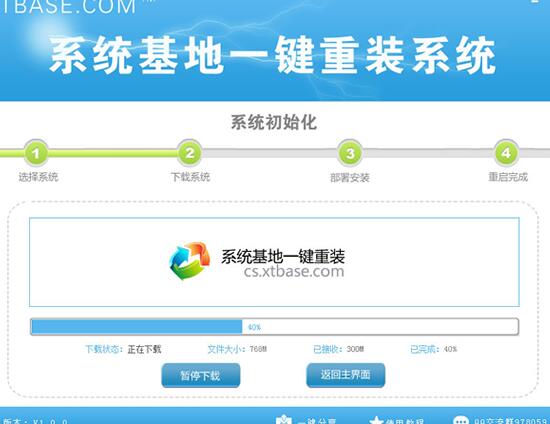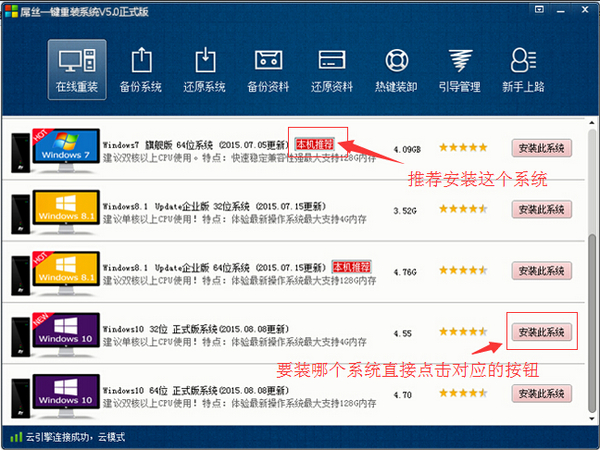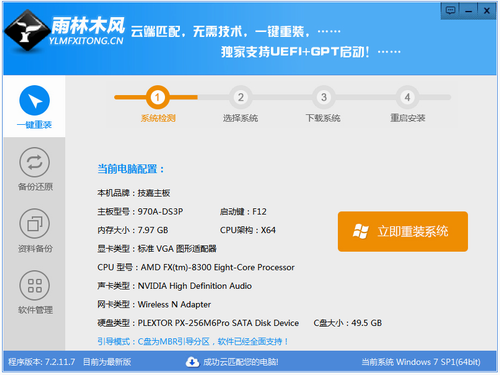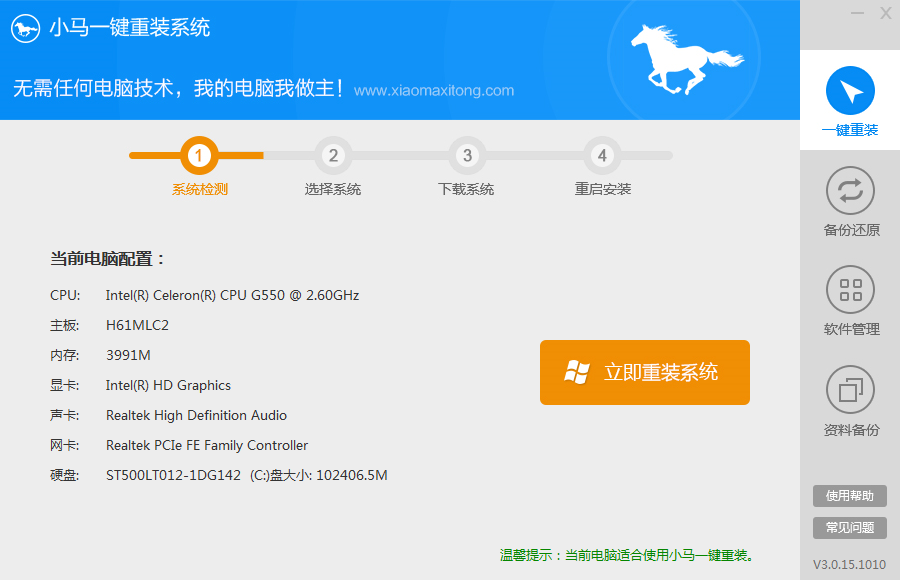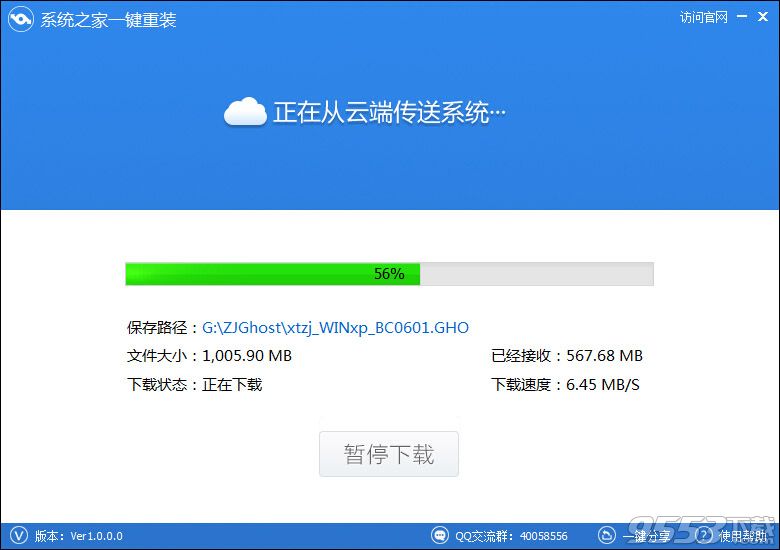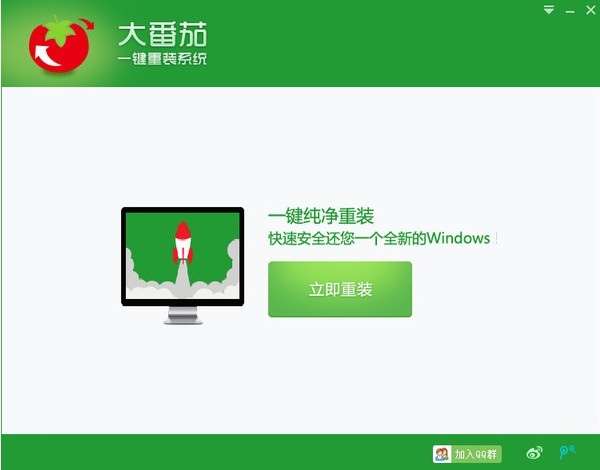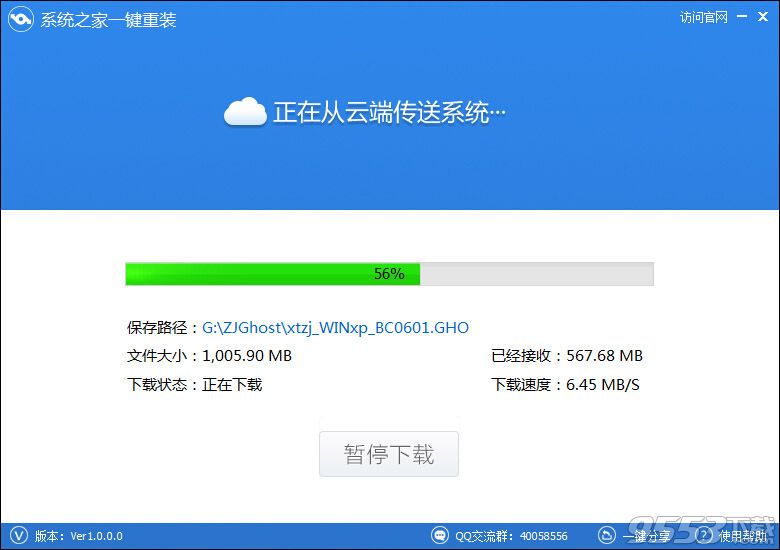Win8.1怎么运行VC6.0 Win8/8.1不能运行VC6的解决办法
更新时间:2017-07-05 17:47:32
有些同学想学习编程,可能会选择vc,但是不少朋友可能会遇到vc6.0在win8/8.1上不能运行,一般会提示:Microsoft(R)Developer Studio已停止工作,出现这一个问题,导致程序停止正常工作,如果有可用的解决方法,Windwos将关闭程序并通知你。这里百事网小编给出解决方法,遇到类似问题的朋友,不妨详细看看。
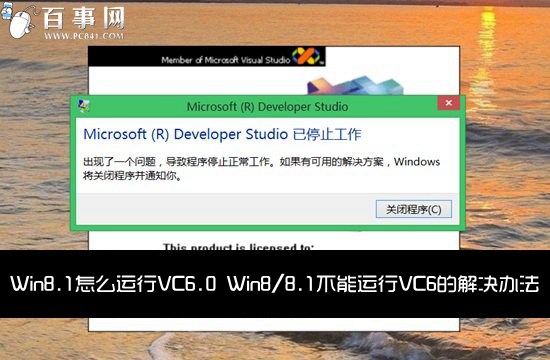
Win8/8.1不能运行VC6的解决方法步骤:
一、首先找到vc的目录,找到文件“MSDEV.EXE”大家可以在VC6桌面快捷方式上点击右键,然后选择“属性”查看路径,如下图所示。
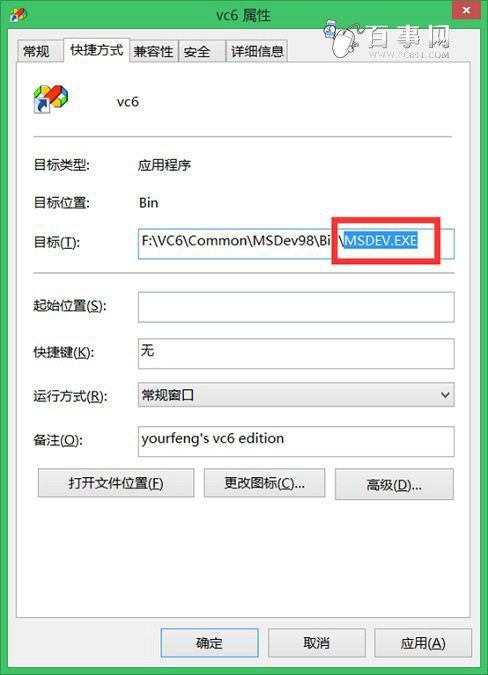
二、找到MSDEV.EXE文件,并将“MSDEV.EXE”重命名改为“MSDEV1.EXE”,完成后,再次在该文件上右键,然后选择【属性】,切换到【兼容性】选项卡,勾选“以兼容模式运行这个程序”并选择“windows7”,如下图所示。
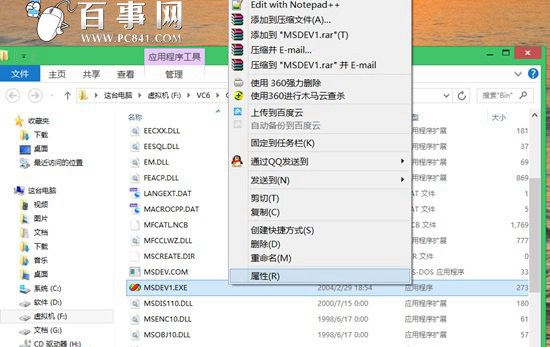
查看属性
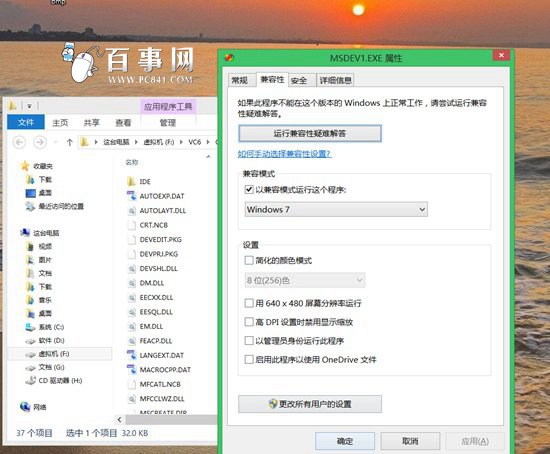
三、以上设置完成后,点击底部的【确定】就可以了,最后双击桌面上的vc6.0桌面快捷方式图标,就可以发现Win8.1可以运行VC6.0了。
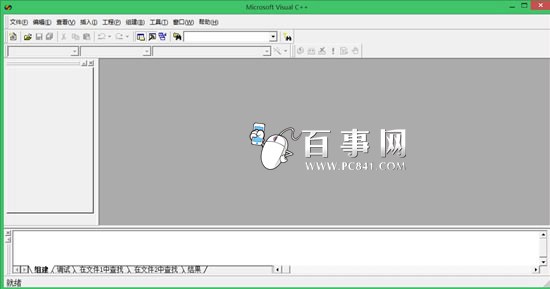
以上就是win8/8.1运行vc6的方法,只要是需要将MSDEV.EXE文件改名为MSDEV1.EXE,也可以是MSDEV3.EXE2,最后将兼容性模式改成Win7或者XP均可。
系统重装相关下载
Win8技巧相关推荐
重装系统软件排行榜
- 【电脑系统重装】小马一键重装系统V4.0.8装机版
- 【一键重装系统】系统基地一键重装系统工具V4.0.8极速版
- 【电脑重装系统】系统之家一键重装系统软件V5.3.5维护版
- 黑云一键重装系统软件下载免费版5.9.6
- 【重装系统】魔法猪一键重装系统工具V4.5.0免费版
- 【电脑重装系统】小马一键重装系统V7.5.3
- 系统基地一键重装系统工具极速版V4.2
- 小白一键重装系统v10.0.00
- 系统重装软件系统之家一键重装V1.3.0维护版
- 雨林木风一键重装系统工具V7.6.8贡献版
- 【重装系统】无忧一键重装系统工具V5.8最新版
- 【重装系统软件下载】屌丝一键重装系统V9.9.0尊享版
- 深度一键重装系统软件V8.8.5简体中文版
- 【电脑重装系统】黑云一键重装系统软件V4.2免费版
- 【电脑重装系统】系统之家一键重装系统V6.0精简版
重装系统热门教程
- 系统重装步骤
- 一键重装系统win7 64位系统 360一键重装系统详细图文解说教程
- 一键重装系统win8详细图文教程说明 最简单的一键重装系统软件
- 小马一键重装系统详细图文教程 小马一键重装系统安全无毒软件
- 一键重装系统纯净版 win7/64位详细图文教程说明
- 如何重装系统 重装xp系统详细图文教程
- 怎么重装系统 重装windows7系统图文详细说明
- 一键重装系统win7 如何快速重装windows7系统详细图文教程
- 一键重装系统win7 教你如何快速重装Win7系统
- 如何重装win7系统 重装win7系统不再是烦恼
- 重装系统win7旗舰版详细教程 重装系统就是这么简单
- 重装系统详细图文教程 重装Win7系统不在是烦恼
- 重装系统很简单 看重装win7系统教程(图解)
- 重装系统教程(图解) win7重装教详细图文
- 重装系统Win7教程说明和详细步骤(图文)